Pojemność próbna usługi Microsoft Fabric
Notatka
Czy jesteś nowym deweloperem pracującym z usługą Fabric? Czy interesuje Cię dzielenie się swoim doświadczeniem z rozpoczęciem użytkowania i pomaganie nam w doskonaleniu? Chcielibyśmy porozmawiać z Tobą! zapisz się tutaj, jeśli jesteś zainteresowany.
Usługa Microsoft Fabric jest bezpłatnie dostępna po zarejestrowaniu się w celu uzyskania pojemności próbnej usługi Microsoft Fabric. Korzystanie z wersji próbnej Microsoft Fabric obejmuje dostęp do obciążeń produktów Fabric oraz zasobów do tworzenia i hostowania elementów Fabric. Okres próbny Fabric trwa 60 dni, chyba że zostanie anulowany wcześniej.
Notatka
Jeśli jesteś gotowy na zakup Fabric, odwiedź stronę Zakup Fabric.
W przypadku jednej próby pojemności Fabric uzyskasz następujące funkcje:
- Pełny dostęp do wszystkich obciążeń i funkcji Fabric. Istnieje kilka kluczowych funkcji usługi Fabric , które nie są dostępne w pojemnościach próbnych.
- Przechowywanie OneLake do 1 TB.
- Licencja podobna do premium na użytkownika (PPU)
- Jedna pojemność na wersję próbną. Inne próby pojemności sieci szkieletowej można uruchomić aż do osiągnięcia maksymalnej wartości ustawionej przez firmę Microsoft.
- Możliwość korzystania z Fabric do tworzenia elementów i współpracy z innymi osobami w trybie próbnym usługi Fabric.
Tworzenie i współpraca w Fabric obejmuje:
- Tworzenie obszarów roboczych (folderów) dla projektów obsługujących funkcje Fabric.
- Udostępnianie elementów sieci szkieletowej, takich jak modele semantyczne, magazyny i notesy oraz współpraca nad nimi z innymi użytkownikami sieci Szkieletowej.
- Tworzenie rozwiązań analitycznych przy użyciu elementów Fabric.
Informacje o pojemności próbnej
Po rozpoczęciu wersji próbnej pojemności Fabric, pojemność próbna ma 64 jednostki pojemności (CU). Uzyskasz odpowiednik pojemności F64, ale istnieje kilka kluczowych funkcji, które nie są dostępne w pojemnościach próbnych. Te funkcje obejmują:
Informacje o licencji próbnej
Jeśli nie masz jeszcze przypisanej licencji usługi Power BI Premium na użytkownika (PPU), otrzymasz indywidualnej wersji próbnej usługi Power BI podczas inicjowania pojemności próbnej usługi Fabric. Ta indywidualna wersja próbna umożliwia wykonywanie akcji i korzystanie z funkcji, które umożliwia licencja PPU. Menedżer kont nadal wyświetla przypisane licencje nietrialne. Jednak aby móc w pełni korzystać z usługi Fabric, wersja próbna usługi Fabric obejmuje wersję próbną usługi Power BI Individual.
Korzystanie z wersji próbnej
Aby rozpocząć korzystanie z wersji próbnej usługi Fabric, dodaj elementy do mojego obszaru roboczego lub utwórz nowy obszar roboczy. Przypisz ten obszar roboczy do pojemności próbnej , używając trybu licencji wersji próbnej , a następnie wszystkie elementy w tym obszarze roboczym będą zapisywane i wykonywane w tej pojemności. Zaproś współpracowników do tych obszarów roboczych, aby mogli udostępnić Ci środowisko w wersji próbnej. Jeśli jako administrator pojemności włącz uprawnienia współautora , inne osoby mogą również przypisać swoje obszary robocze do pojemności próbnej. Aby uzyskać więcej informacji na temat udostępniania, zobacz Udostępnianie zasobów w ramach wersji próbnej.
Istniejący użytkownicy usługi Power BI
Jeśli jesteś istniejącym użytkownikiem usługi Power BI, możesz przejść do Rozpocznij wersję próbną usługi Fabric. Jeśli jesteś już zarejestrowany w wersji próbnej Power BI, nie widzisz opcji Rozpocznij wersję próbną lub Bezpłatna wersja próbna w Menedżerze konta.
Użytkownicy, którzy są nowi w usłudze Power BI
Wersja próbna usługi Fabric wymaga licencji usługi Power BI na użytkownika. Przejdź do https://app.fabric.microsoft.com, aby zarejestrować się w celu uzyskania licencji usługi Fabric (wersja bezpłatna). Gdy masz bezpłatną licencję, możesz rozpocząć udział w wersji próbnej usługi Fabric.
Być może masz już licencję i nie zdajesz sobie z niej sprawy. Na przykład niektóre wersje platformy Microsoft 365 obejmują licencję usługi Fabric (bezpłatna) lub Power BI Pro. Otwórz Fabric (app.fabric.microsoft.com) i wybierz Menedżera konta, aby sprawdzić, czy masz już licencję i którą posiadasz. Przeczytaj, aby zobaczyć, jak otworzyć menedżera kont.
Rozpocznij wersję próbną pojemności Fabryki
Możesz rozpocząć wersję próbną na kilka różnych sposobów. Dwie pierwsze metody czynią Cię administratorem pojemności wersji próbnej.
- Utwórz konto w celu uzyskania pojemności próbnej. Zarządzasz tym, kto jeszcze może korzystać z wersji próbnej, udzielając współpracownikom uprawnień do tworzenia obszarów roboczych w ramach tej wersji próbnej. Możesz też przypisać obszary robocze do pojemności próbnej, która automatycznie dodaje współpracowników (z rolami w tych obszarach roboczych) do pojemności próbnej.
- Spróbuj użyć funkcji Fabric. Jeśli Twoja organizacja włączyła samoobsługę, próba użycia funkcji Fabric uruchomi wersję próbną usługi Fabric.
- Dołącz do wersji próbnej uruchomionej przez współpracownika, dodając obszar roboczy do istniejącej pojemności próbnej. To działanie jest możliwe tylko wtedy, gdy właściciel nada Ci lub całej organizacji uprawnienia współautora dla wersji próbnej.
Aby uzyskać więcej informacji, zobacz Udostępnianie próbnych zasobów.
Wykonaj następujące kroki, aby rozpocząć wersję próbną pojemności usługi Fabric i zostać administratorem pojemności tej wersji próbnej.
Otwórz stronę główną usługi Fabric i wybierz menedżera kont.
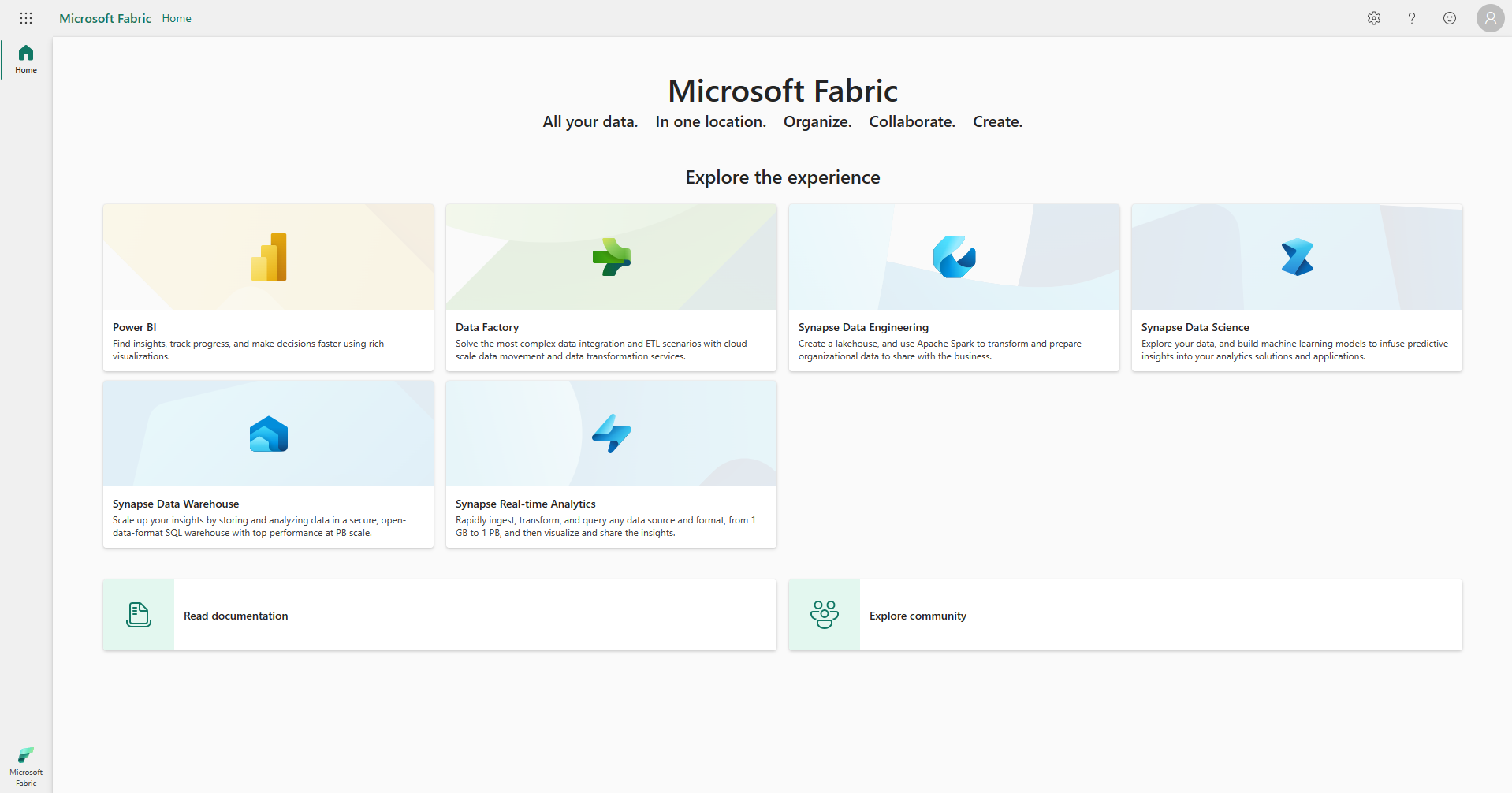
W menedżerze kont wybierz pozycję Bezpłatna wersja próbna. Jeśli nie widzisz bezpłatnej wersji próbnej lub Rozpocznij wersję próbną lub Stan wersji próbnej, wersje próbne mogą być wyłączone dla twojego najemcy.
Notatka
Jeśli menedżer konta już wyświetla stan wersji próbnej, być może masz już wersję próbną Power BI lub Fabric (bezpłatną) wersję próbną w toku. Aby to przetestować, spróbuj użyć funkcji Fabric. Aby uzyskać więcej informacji, zapoznaj się z Rozpocznij korzystanie z Fabric.
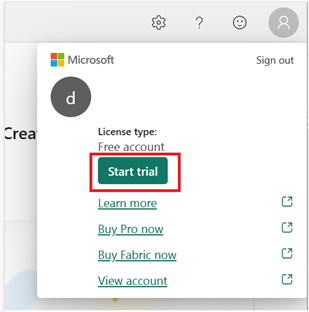
Jeśli zostanie wyświetlony monit, zaakceptuj warunki, a następnie wybierz pozycję Rozpocznij wersję próbną.
Gdy pojemność wersji próbnej będzie gotowa, zostanie wyświetlony komunikat z potwierdzeniem. Wybierz pozycję Got it, aby zacząć pracę w Fabric. Jesteś teraz administratorem zasobów dla tej wersji próbnej. Aby dowiedzieć się, jak udostępnić pojemność próbną przy użyciu obszarów roboczych, zobacz Udostępnianie pojemności próbnych
Otwórz ponownie menedżera kont. Zwróć uwagę na nagłówek stanu wersji próbnej . Menedżer konta śledzi liczbę dni pozostałych w wersji próbnej. Pracując z obciążeniem roboczym w produkcie, zobaczysz również odliczanie na pasku menu Fabric.
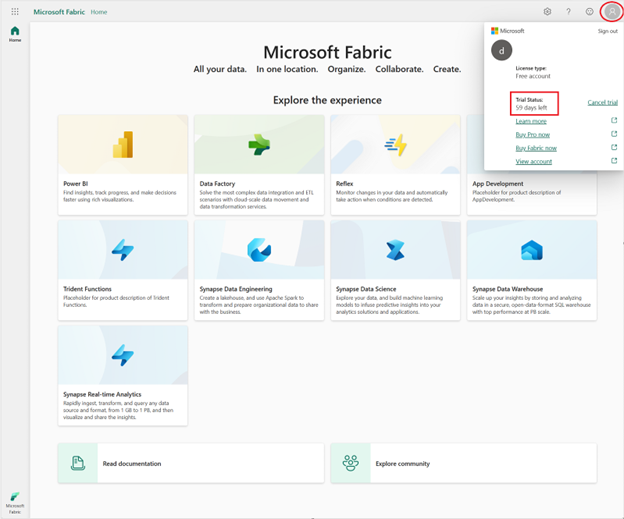
Gratulacje. Masz teraz pojemność próbną usługi Fabric obejmującą indywidualną wersję próbną usługi Power BI (jeśli nie masz jeszcze płatnej licencji usługi Power BI ) i pojemności próbnej usługi Fabric. Aby udostępnić pojemność, zobacz Udostępnij pojemność próbną.
Inne sposoby uruchamiania wersji próbnej usługi Microsoft Fabric
W niektórych sytuacjach administrator Fabric włącza Microsoft Fabric dla dzierżawy, ale nie masz dostępu do zasobu, który ma włączony Fabric. Masz inną opcję włączenia wersji próbnej Fabric. Podczas próby utworzenia elementu sieci szkieletowej w obszarze roboczym, którego jesteś właścicielem (na przykład Mój obszar roboczy), a ten obszar roboczy nie obsługuje elementów sieci szkieletowej, zostanie wyświetlony monit o uruchomienie wersji próbnej pojemności sieci szkieletowej. Jeśli się zgadzasz, rozpocznie się wersja próbna, a Mój obszar roboczy zostanie uaktualniony do obszaru roboczego o pojemności próbnej. Jesteś administratorem pojemności i możesz dodawać obszary robocze do pojemności testowej.
Udostępnianie zasobów wersji próbnej
Każda standardowa wersja próbna pojemności Fabric obejmuje 64 jednostki pojemności. Osoba, która rozpoczyna wersję próbną, staje się administratorem pojemności dla tej wersji próbnej. Inni użytkownicy w tej samej dzierżawie mogą również rozpocząć próbny okres Fabric i zostać administratorami pojemności dla swojej własnej pojemności próbnej. Setki klientów może używać każdej pojemności próbnej. Firma Microsoft określa jednak limit liczby pojemności próbnych, które można utworzyć w jednej dzierżawie. Aby ułatwić innym osobom w organizacji wypróbowanie usługi Fabric, udostępnij dostęp próbny. Istnieje kilka sposobów udostępniania.
Udostępnianie przy użyciu uprawnień współautora
Włączenie uprawnień współautora umożliwia innym użytkownikom przypisywanie swoich obszarów roboczych do pojemności próbnej. Jeśli jesteś administratorem wydajności lub struktury, aktywuj to ustawienie w portalu administracyjnym.
- W prawym górnym rogu paska menu Fabric wybierz ikonę koła zębatego, aby otworzyć Ustawienia.
- Wybierz portal administracyjny>wersję próbną. Opcja włączona dla całej organizacji jest domyślnie ustawiona.
Włączenie uprawnień współautora oznacza, że każdy użytkownik z rolą administratora w przestrzeni roboczej może przypisać tę przestrzeń do możliwości próbnej i uzyskać dostęp do funkcji Fabric. Zastosuj te uprawnienia do całej organizacji lub zastosuj je tylko do określonych użytkowników lub grup.
Udostępnianie poprzez przydzielanie przestrzeni roboczych
Jeśli jesteś administratorem pojemności, przypisz pojemność próbną do wielu obszarów roboczych. Każda osoba mająca dostęp do jednego z tych obszarów roboczych również uczestniczy w wersji próbnej pojemności usługi Fabric.
Otwórz Obszary robocze i wybierz nazwę obszaru roboczego Premium.
Wybierz wielokropek(...) i wybierz ustawienia obszaru roboczego >Premium>w wersji próbnej.

Aby uzyskać więcej informacji, zobacz Korzystaj z ustawień obszaru roboczego.
Wyszukaj administratora pojemności próbnej
Skontaktuj się z administratorem pojemności Fabric, aby zażądać dostępu do pojemności próbnej lub sprawdzić, czy organizacja ma włączone ustawienie dzierżawy Fabric. Poproś administratora sieci szkieletowej o użycie portalu administracyjnego w celu wyszukania administratora pojemności.
Jeśli jesteś administratorem pojemności lub Fabric, w prawym górnym rogu obszaru Fabric wybierz ikonę koła zębatego. Wybierz Portal administracyjny. W przypadku wersji próbnej usługi Fabric wybierz pozycję Ustawienia pojemności, a następnie wybierz kartę Wersji próbnej.
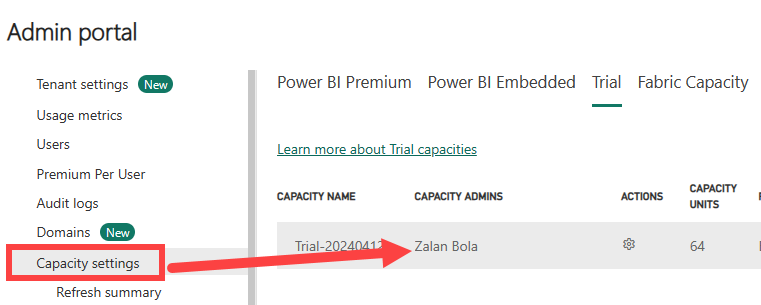
Kończ wersję próbną usługi Fabric
Zakończ okres próbny pojemności Fabric, anulując go, zezwalając na jego wygaśnięcie lub kupując pełne korzystanie z Fabric. Tylko administratorzy pojemności i administratorzy Fabric mogą anulować wersję próbną pojemności Fabric. Użytkownicy indywidualni nie mają tej możliwości.
Jednym z powodów anulowania pojemności próbnej jest odejście jej administratora z firmy. Ponieważ firma Microsoft ogranicza liczbę dostępnych zasobów próbnych na dzierżawę, możesz usunąć niezarządzaną wersję próbną, aby zwolnić miejsce na zapisanie się na nową wersję próbną.
Jeśli anulujesz bezpłatną wersję próbną pojemności Fabric i nie przeniesiesz obszarów roboczych oraz ich zawartości do nowej pojemności, która obsługuje Fabric:
- Microsoft nie może zwiększyć pojemności wersji próbnej Fabric, a być może nie będzie można uruchomić nowej wersji próbnej przy użyciu tego samego identyfikatora użytkownika. Inni użytkownicy mogą nadal uruchamiać własne zasoby próbne Fabric.
- Wszystkie licencje wracają do oryginalnych wersji. Nie masz już odpowiednika licencji PPU. Tryb licencji wszystkich obszarów roboczych przypisanych do tej pojemności próbnej zmienia się w usłudze Power BI Pro.
- Wszystkie elementy związane z Fabric w obszarach roboczych stają się bezużyteczne i ostatecznie zostaną usunięte. Elementy usługi Power BI nie zostają zmienione i nadal są dostępne, gdy tryb licencji obszaru roboczego powróci do Power BI Pro.
- Nie można tworzyć obszarów roboczych, które obsługują funkcje Fabric.
- Nie można udostępniać elementów sieci szkieletowej, takich jak modele uczenia maszynowego, magazyny i notesy, i współpracować nad nimi z innymi użytkownikami sieci Szkieletowej.
- Nie można utworzyć żadnych innych rozwiązań analitycznych przy użyciu tych elementów Fabric.
Jeśli chcesz zachować dane i nadal korzystać z usługi Microsoft Fabric, kup pojemność i przenieś obszary robocze do tej pojemności. Możesz też przeprowadzić migrację obszarów roboczych do pojemności, którą już posiadasz i która obsługuje elementy Fabric.
Aby uzyskać więcej informacji, zobacz Anulowanie, wygasanie i zamykanie.
Okres próbny wygaśnie
Wersja próbna pojemności usługi Standard Fabric trwa 60 dni. Jeśli nie przejdziesz na płatną wersję Fabric przed zakończeniem okresu próbnego, elementy nienależące do usługi Power BI Fabric zostaną usunięte zgodnie z zasadami przechowywania po usunięciu. Masz siedem dni po upływie daty wygaśnięcia, aby zapisać elementy niezwiązane z Power BI Fabric, przypisując obszary robocze do pojemności obsługującej Fabric.
Aby zachować elementy Fabric, przed zakończeniem okresu próbnego kup Fabric.
Anulowanie wersji próbnej pojemności sieci szkieletowej — użytkownicy niebędący administratorami
Tylko administrator pojemności lub sieci szkieletowej może anulować wersję próbną pojemności sieci Szkieletowej.
Anulowanie wersji próbnej sieci Szkieletowej — administratorzy pojemności i sieci szkieletowej
Administratorzy pojemności i administratorzy Fabric mogą anulować pojemność próbną. Użytkownik, który uruchamia wersję próbną, automatycznie staje się administratorem pojemności. Administrator sieci szkieletowej ma pełny dostęp do wszystkich zadań zarządzania siecią szkieletową. Wszystkie elementy Fabric (z wyjątkiem elementów usługi Power BI) w tych obszarach roboczych stają się bezużyteczne i ostatecznie zostaną usunięte.
Anulowanie wersji próbnej przy użyciu menedżera kont
Jako administrator zasobów, możesz anulować bezpłatny okres próbny Fabric za pomocą menedżera konta. Anulowanie okresu próbnego w ten sposób kończy okres próbny dla Ciebie i wszystkich innych osób zaproszonych do niego.
Otwórz Menedżera kont i wybierz pozycję Anuluj wersję próbną.
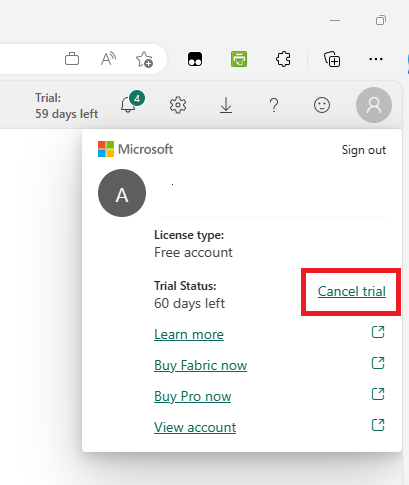
Anuluj wersję próbną Fabric za pomocą portalu administracyjnego
Jako administrator pojemności lub sieci szkieletowej możesz użyć portalu administracyjnego, aby anulować wersję próbną pojemności sieci szkieletowej.
Wybierz pozycję Ustawienia >Portal administracyjny>Ustawienia pojemności. Następnie wybierz kartę wersji próbnej. Wybierz ikonę koła zębatego dla limitu wersji próbnej, który chcesz usunąć.
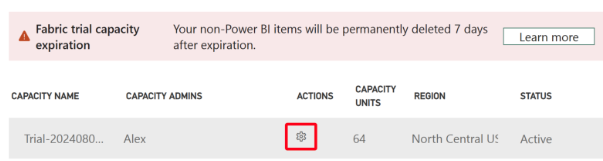
Zagadnienia i ograniczenia
nie mogę uruchomić wersji próbnej
Jeśli nie widzisz przycisku Rozpocznij wersję próbną w Menedżerze kont:
Administrator sieci szkieletowej może wyłączyć dostęp i nie możesz uruchomić wersji próbnej usługi Fabric. Aby zażądać dostępu, skontaktować się z administratorem usługi Fabric. Możesz także rozpocząć wersję próbną, korzystając z własnego konta. Aby uzyskać więcej informacji, zobacz Tworzenie konta w usłudze Power BI przy użyciu nowego konta platformy Microsoft 365.
Jesteś istniejącym użytkownikiem wersji próbnej usługi Power BI i nie widzisz Rozpocznij próbę w Menedżerze konta. Aby rozpocząć wersję próbną usługi Fabric, spróbuj utworzyć element Fabric. Gdy próbujesz utworzyć element Fabric, pojawi się monit, aby rozpocząć wypróbowanie Fabric. Jeśli ten monit nie jest wyświetlany, możliwe, że ta akcja jest wyłączona przez administratora Fabric.
Jeśli nie masz konta służbowego ani szkolnego, a chcesz zarejestrować się na bezpłatną wersję próbną.
- Aby uzyskać więcej informacji, zobacz Tworzenie konta w usłudze Power BI przy użyciu nowego konta platformy Microsoft 365.
Jeśli widzisz przycisk Rozpocznij wersję próbną w Menedżerze kont:
Może nie być możliwe uruchomienie wersji próbnej, jeśli dzierżawa wyczerpała limit możliwości wersji próbnej. Jeśli tak jest, masz następujące opcje:
- Poproś innego użytkownika pojemności próbnej o udostępnienie Ci obszaru roboczego pojemności próbnej. Przyznaj użytkownikom dostęp do obszarów roboczych.
- Kup pojemność Fabric z usługi Azure, wyszukując Microsoft Fabric.
Aby zwiększyć limity pojemności wersji próbnej dzierżawy, należy skontaktować się z administratorem usługi Fabric, aby utworzyć zgłoszenie do pomocy technicznej Microsoft.
W ustawieniach obszaru roboczego nie mogę przypisać obszaru roboczego do pojemności próbnej
Ten błąd występuje, gdy administrator sieci szkieletowej wyłącza wersje próbne po rozpoczęciu korzystania z wersji próbnej. Aby dodać obszar roboczy do wersji próbnej, otwórz portal administracyjny, wybierając go z ikony koła zębatego na górnym pasku menu. Następnie wybierz ustawienia wersji próbnej > Pojemność i wybierz nazwę pojemności. Jeśli nie widzisz przypisanego obszaru roboczego, dodaj go tutaj.
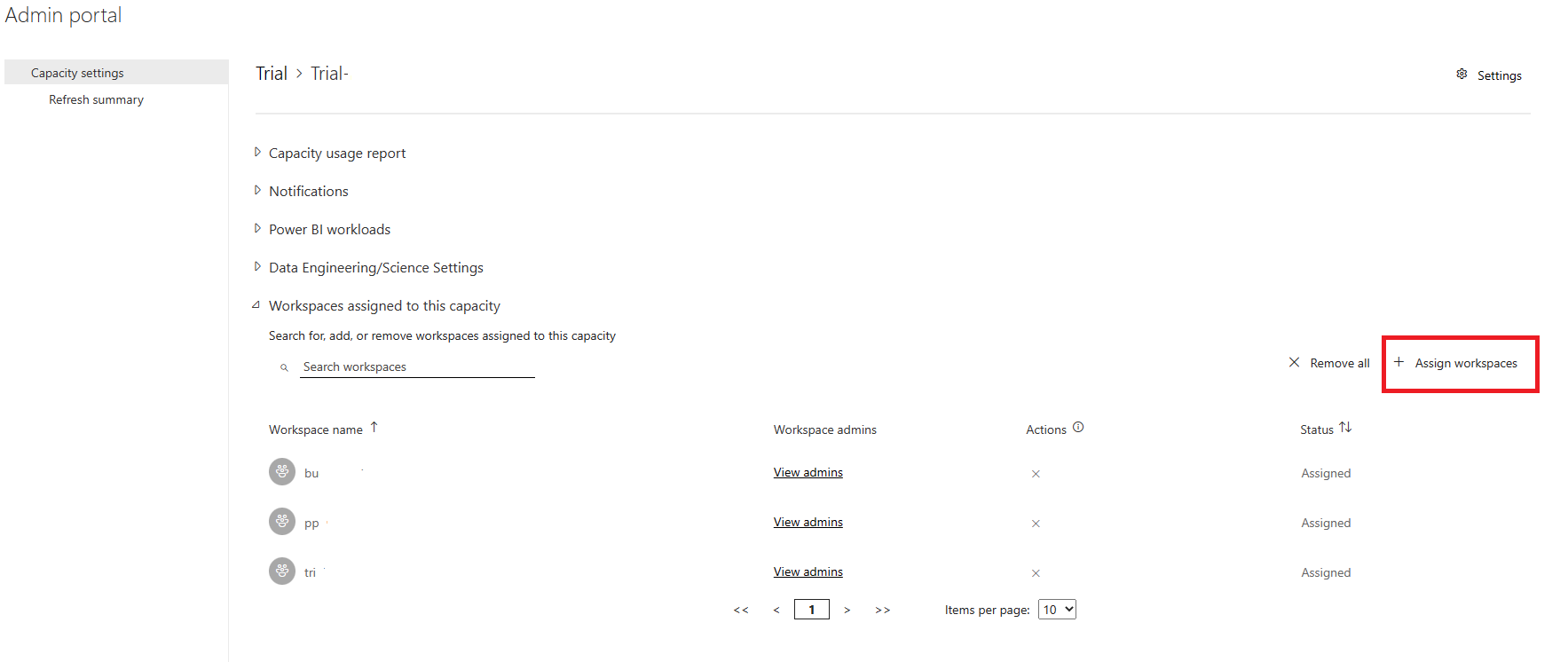
Jaki jest region pojemności próbnej dla mojej wersji próbnej Fabric?
Jeśli rozpoczniesz wersję próbną przy użyciu menedżera kont, pojemność wersji próbnej znajduje się w regionie macierzysnym dzierżawy. Zobacz Znajdź region domowy usługi Fabric, aby uzyskać informacje na temat znajdowania regionu macierzystego, w którym są przechowywane dane.
Jaki wpływ ma region na wersję próbną usługi Moja sieć Szkieletowa?
Nie wszystkie regiony są dostępne dla wersji próbnej Fabric. Zacznij od wyszukania regionu macierzystego, a następnie sprawdź , czy region jest obsługiwany w wersji próbnej usługi Fabric. Jeśli region macierzysty nie ma włączonego Fabric, nie korzystaj z menedżera kont, aby rozpocząć wersję próbną. Aby rozpocząć wersję próbną w regionie, który nie jest regionem macierzystym, wykonaj kroki opisane w Inne sposoby uruchamiania wersji próbnej usługi Fabric. Jeśli już uruchomiono wersję próbną od menedżera kont, anuluj wersję próbną i wykonaj kroki opisane w artykule Inne sposoby uruchamiania wersji próbnej usługi Fabric.
Czy mogę przenieść dzierżawcę do innego regionu?
Nie można samodzielnie przenieść dzierżawy swojej organizacji między regionami. Jeśli musisz zmienić domyślną lokalizację danych organizacji z bieżącego regionu na inny region, musisz skontaktować się z pomocą techniczną, aby zarządzać migracją. Aby uzyskać więcej informacji, zobacz Przenoszenie między regionami.
dostępność pojemności próbnej usługi Fabric według regionu platformy Azure
Aby dowiedzieć się więcej na temat dostępności regionalnej dla wersji próbnych Fabric, zobacz Pojemności próbne Fabric są dostępne we wszystkich regionach.
W jaki sposób wersja próbna usługi Fabric różni się od indywidualnej wersji próbnej usługi Power BI?
Płatna wersja próbna Power BI dla poszczególnych użytkowników umożliwia dostęp do strony głównej Fabric. Po zarejestrowaniu się w wersji próbnej Fabric, możesz używać zasobów próbnych do przechowywania obszarów roboczych i elementów Fabric oraz uruchamiania obciążeń Fabric. Wszystkie reguły kierujące licencjami usługi Power BI i czynności, które można wykonywać w obszarze roboczym usługi Power BI, pozostają takie same. Kluczową różnicą jest to, że wymagana jest pojemność Fabric do uzyskania dostępu do obciążeń i elementów spoza środowiska Power BI.
Autoskalowanie
Próbna pojemność Fabric nie obsługuje automatycznego skalowania. Jeśli potrzebujesz większej pojemności obliczeniowej, możesz kupić pojemność sieci szkieletowej na platformie Azure.
Dla istniejących użytkowników usługi Synapse
Edycja próbna Fabric różni się od weryfikacji koncepcji. Weryfikacja koncepcji (POC) to standardowe weryfikacje przedsiębiorstwa, które wymagają inwestycji finansowych i miesięcy pracy dostosowywania platformy i korzystania z danych fed. Wersja próbna Fabric jest bezpłatna dla użytkowników i nie wymaga dostosowania. Użytkownicy mogą zarejestrować się w celu uzyskania bezpłatnej wersji próbnej i natychmiast rozpocząć uruchamianie obciążeń produktów w granicach dostępnych jednostek pojemności.
Nie potrzebujesz subskrypcji platformy Azure, aby rozpocząć wersję próbną usługi Fabric. Jeśli masz istniejącą subskrypcję platformy Azure, możesz kupić (płatną) pojemność sieci szkieletowej.
Dla istniejących użytkowników usługi Power BI
Administratorzy pojemności testowej mogą migrować istniejące obszary robocze do pojemności testowej, korzystając z ustawień obszaru roboczego i wybierając wersję testową jako tryb licencyjny. Aby dowiedzieć się, jak migrować obszary robocze, zobacz tworzenie obszarów roboczych.
